Редагування таблиць
Після введення тексту ми переходимо до наступного етапу, а саме до редагування. Для того, щоб відредагувати текст у таблиці, використовуємо ті звичайні інструменти редагування символів. Якщо потрібно швидко очистити вміст декількох клітинок або всієї таблиці, необхідно виділити ці комірки та натиснути клавішу Delete.
Редагування таблиці — це внесення змін у зміст чи структуру таблиці.
Редагування таблиці передбачає:
- виділення елементів таблиці;
- об'єднання клітинок;
- розділення клітинок;
- додавання або видалення рядків чи стовпців.
Для редагування елементів таблиці використовують інструменти на вкладці Макет.

Щоб виконати редагування певного елемента таблиці, необхідно його виділити та натиснути потрібний інструмент на вкладці Макет або натиснути праву кнопку миші та обрати необхідну дію із контекстного меню.
Таблицю, як окремий об'єкт текстового документа, також можна переміщувати, копіювати чи видаляти. Для цього необхідно виділити всю таблицю та виконати потрібну операцію, використовуючи контекстне меню або сполучення клавіш.
Форматування таблиць
Форматування таблиці — це зміна властивостей таблиці та її елементів (рядків, стовпців. клітинок).
До операцій форматування таблиць належать:
- зміна ширини стовпців;
- зміна висоти рядків;
- встановлення та зміна кольору заливки клітинок;
- встановлення та зміна меж між комірками (товщина, стиль, колір);
- вирівнювання таблиці в документі та символів в клітинках таблиці;
- напрямок тексту в клітинках тощо.
Для форматування елементів таблиці використовують інструменти на вкладках Макет та Конструктор.
Призначення деяких елементів керування вкладки Конструктор:

\(1\) — Група Стилі таблиць призначена для вибору стилю оформлення таблиці.
\(2\) — Кнопка Затінення відкриває діалогове вікно для вибору та встановлення кольору клітинки.
\(3\) — Кнопка Колір пера відкриває діалогове вікно для вибору та встановлення кольору меж.
\(2\) — Кнопка Затінення відкриває діалогове вікно для вибору та встановлення кольору клітинки.
\(3\) — Кнопка Колір пера відкриває діалогове вікно для вибору та встановлення кольору меж.
\(4\) — Кнопка Товщина пера відкриває поле для вибору товщини меж.
Призначення деяких елементів керування вкладки Макет:
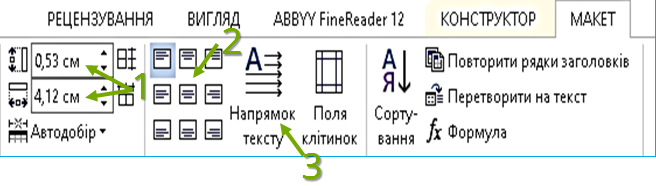
\(1\) — поля для встановлення точних значень висоти та ширини клітинки.
\(2\) — підменю Вирівнювання для встановлення вирівнювання тексту в клітинці, наприклад, знизу по центру, зліва, зверху справа тощо.
\(3\) — натискання на кнопку Напрямок тексту призводить до зміни розташування тексту в клітинці (горизонтального або вертикального).
\(2\) — підменю Вирівнювання для встановлення вирівнювання тексту в клітинці, наприклад, знизу по центру, зліва, зверху справа тощо.
\(3\) — натискання на кнопку Напрямок тексту призводить до зміни розташування тексту в клітинці (горизонтального або вертикального).
Джерела:
Інформатика : підруч. для 8-го кл. загальноосвіт. навч. закл. / Й.Я.Ривкінд [та ін.]. — Київ: Генеза, 2016. — 288с. : іл.
https://support.microsoft.com/
https://support.microsoft.com/